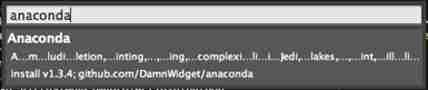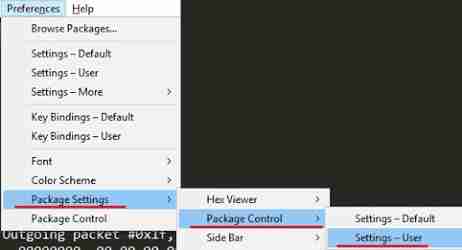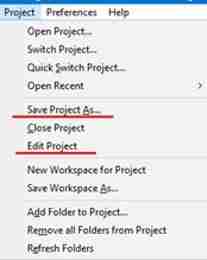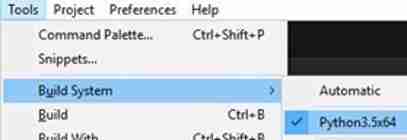介绍
Sublime text是一款很好用的文本编辑器,更是一款先进的代码编辑器,支持通过插件进行功能扩展。在使用过UltraEditor, Notepad++, vim等等编辑器后,感觉sublime text最好用 (Update @ 2019-02-07: 目前由Sublimetext转移至MS VSCode)。
Sublime text是一款收费软件,但只是会弹出提示购买的窗口,功能未做任何限制,在经济能力允许时请一定要购买License。
Sublime text有两个版本sublime text2停止维护和sumblime text3,它们支持Linux(32/64 bit)、windows(32/64 bit),OS X64 bit only)多操作系统,更是提供了免安装的版本(赞赞赞!)
Anaconda是Sublime Text的一款插件,它对于Sublime text的Python IDLE如虎添翼
推荐特性:代码格式化、引用错误检查、Go To definition。
安装
Anaconda提供了详细的安装教程,简单的罗列如下。
安装Python
我安装了Python3.1和Python3.5,未将其添加至系统path
注:Anaconda使用Python3.1时会出现IDLE挂死的情况;通过Sublime text + Anaconda能够灵活的设置Python版本,所以个人未不在系统Path变量中设置Python路径(稍后提供相关的配置信息)
安装Sublime text
下载安装。喜欢尝试新事物,所以使用新版本
Sublime Text安装package control
Sublime Text的插件安装、更新是通过package control进行,简洁、高效! package controller installation instruction
安装Anaconda
Sublime Text快捷键Ctrl+Shift+P (Tools -> Command Palette) 启用command Palette
回车后输入anaconda
回车,Anaconda的安装就完成了
配置
Anaconda也提供了相应的配置教程,我将自己的使用情况罗列如下:
设置默认的Python解析器
针对Python3.1+Anaconda会导致sublime text挂死,又未在系统path变量设置Python路径;我在Anaconda手工指定了Python解释器使其使用Python3.5并创建Build System
Why创建Build System?
Sublime text内置的Python Build System是直接调用Python.exe,当系统Path变量内未设置Python路径时,此功能会因调用Python.exe失败而不可用
配置文件内容:
配置后,Anaconda就可以正常工作了。接下来介绍如何配置build system实现多版本Python的调用.{ “python_interpreter”: “D:/Program Files (x86)/python3.5/python”, “build_systems”: [ { “name”: “Python3.5×64”, “selector”: “source.python”, “shell_cmd”: “\”D:\\Program Files (x86)\\python3.5\\python\” -u \”$file\”” } ] }创建Project并配置Python
Anaconda可以project为单位指定Python版(可以与virtualenv配合使用)。以我为例 ,工作项目使用Python3.1,自己平时则使用Python3.5。
通过Project菜单创建两个Projects
通过Project -> Open Project或Open Recent,打开Python3.1的Project
Project -> Edit Project 配置Python
{ “build_systems”: [ { “name”: “Python31”, “selector”: “source.python”, “shell_cmd”: “\”D:\\Program Files (x86)\\python3.1\\python\” -u \”$file\”” } ], }此Project的Build System:
通过Project -> Open Project或Open Recent,打开Python3.5的Project
Project -> Edit Project配置Python
{ “build_systems”: [ { “name”: “Python3.5×64”, “selector”: “source.python”, “shell_cmd”: “\”D:\\Program Files (x86)\\python3.5\\python\” -u \”$file\”” } ], }此Project的Build System:
接下来,按照自己的需求使用不同的Project就可以愉快的使用不同版本的Python了。
Scan the QR code using WeChat